Destiny 2 Item Manager (DIM) : comment l’utiliser ? (explication)
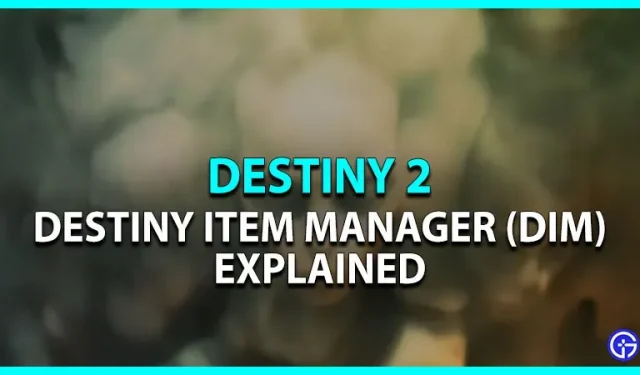
Destiny 2 a une pléthore d’armes qui incluent divers mods, avantages et shaders appliqués. Cela étant dit, il peut être un peu difficile de gérer et de trier ces pièces d’équipement. Des applications tierces utiles comme Destiny Item Manager vous y aideront. Mais quelques joueurs Gardiens de la communauté ne peuvent pas l’utiliser. Ne vous inquiétez pas, consultez notre guide d’utilisation du gestionnaire d’objets Destiny (DIM) dans Destiny 2.
Qu’est-ce que le Destiny Item Manager (DIM) dans Destiny 2
Destiny Item Manager ou simplement DIM peut vous aider à trier et gérer vos articles d’équipement. Alors, consultez le site Web Destiny Item Manager ( lien ).
- Tout d’abord, vous devez autoriser une application ou un site Web à accéder à votre compte Bungie.net.
- Vous devez saisir les informations de votre compte pour vous connecter à votre compte.
- Ceci est nécessaire pour accéder au stockage de votre compte, aux réalisations, aux classements et à la progression.
- Une fois connecté à votre compte, vous pouvez voir tous les objets de votre inventaire et de votre stockage.
- Vous pouvez voir tous les équipements de vos différents personnages et classes.
Comment utiliser le gestionnaire d’objets Destiny (DIM)
Le gestionnaire d’objets Destiny possède de nombreuses fonctionnalités qui vous éviteront d’avoir à vous rendre au HELM ou à la tour. Cela dit, vous pouvez créer des ensembles d’équipement personnalisés et déplacer différentes pièces d’équipement dans votre stockage. Lorsque vous démarrez avec DIM, vous verrez d’autres onglets. Chacun de ces onglets a ses propres caractéristiques uniques. Voici donc toutes les fonctions DIM :
- Onglet Inventaire : cet onglet affiche la progression de toutes les armes de votre inventaire et de votre stockage. Vous pouvez connaître le niveau de puissance maximum de tous les personnages. L’onglet inventaire vous permet également de voir votre maître de poste et vos engrammes. Vous pouvez également récupérer le maître de poste pour gagner des objets et diverses récompenses.
- Progression : comme son nom l’indique, vous pouvez voir toutes vos tâches et tous vos objectifs. Celles-ci peuvent aller de missions à diverses récompenses et défis.
- Vendeurs : affiche une liste de tous les vendeurs et leur inventaire, ainsi que les récompenses. Ici, vous pouvez également voir vos bannières finies.
- Records : cet onglet ou cette fonctionnalité affiche une collection de toutes vos réalisations, triomphes et trophées.
- Optimiseur de chargement : avec cette fonctionnalité, vous pouvez gérer votre équipement et différentes versions. Vous pouvez également les trier pour obtenir des statistiques plus élevées.
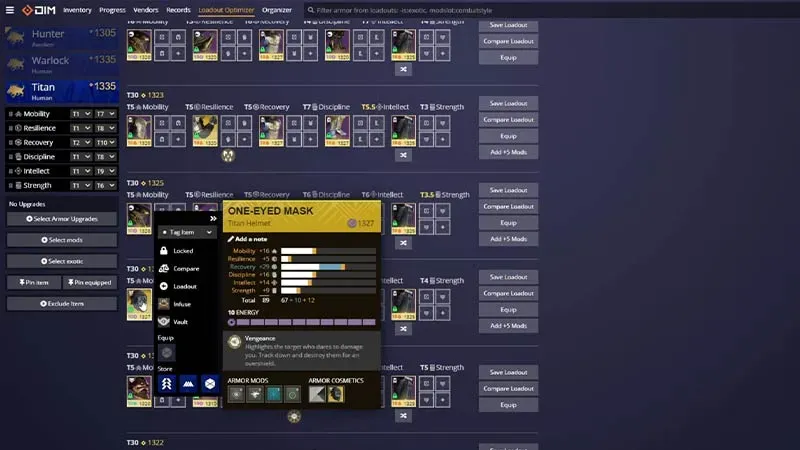
Source de l’image : IamFrostyyy sur YouTube.
Il existe également plusieurs filtres et balises que vous pouvez utiliser pour un accès plus facile. Alternativement, vous pouvez utiliser la barre de recherche pour trouver votre arme ou votre équipement.
C’est tout ce qui est décrit dans le Destiny Item Manager (DIM) de Destiny 2.



Laisser un commentaire